ZS3-4 のファンモジュールの交換
注意 - ファンを取り外した状態で長期間コントローラを稼働すると、冷却システムの効果が低下します。そのため、交換用ファンは事前に開梱しておき、障害が発生したファンを取り外したら、ただちにコントローラシャーシに挿入できるようにしておきます。 |
ファンモジュールはホットスワップ対応であるため、ストレージコントローラの実行中でも、ほかのハードウェア機能に影響を与えずに取り外しや取り付けが可能です。ZS3-4 のファンモジュールを交換するには、次の手順を使用します。
-
保守するシャーシのロケータ LED を点滅させるには、BUI で「保守」 > 「ハードウェア」に移動し、関連付けられたロケータアイコン
 をクリックするか、サービスプロセッサ (SP) プロンプトに移動して、set /SYS/LOCATE status=on と入力します
をクリックするか、サービスプロセッサ (SP) プロンプトに移動して、set /SYS/LOCATE status=on と入力します
-
障害が発生したコンポーネントを特定するには、「保守」>「ハードウェア」>「ファン」に移動し、オレンジ色のインジケータがある行をクリックします。
コンポーネントが図で強調表示されます。
- コントローラのラックからの引き出しの説明に従って、コントローラをラックから引き出します。
-
ファンモジュールの上部にあるラッチを持ち上げてファンモジュールをロック解除し、ファンモジュールを引き抜きます。
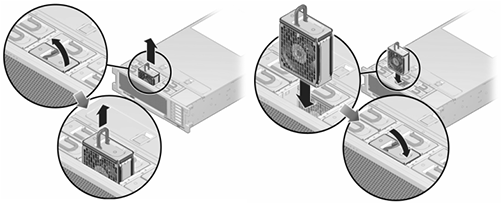
- ファンモジュールをロック解除し、挿入します。
- ファンモジュールが完全に固定されるまで強く押します。
- 交換したファンモジュールで、ファンの OK インジケータが点灯していることと、障害インジケータが薄暗いことを確認します。
- 上部のファンステータスインジケータ、保守要求ステータスインジケータ、ロケータステータスインジケータまたはロケータボタンが点灯していないことを確認します。
-
BUI の「保守」 > 「ハードウェア」画面に移動します。コントローラの右矢印アイコン
 をクリックし、「ファン」をクリックして、新しく装着したファンモジュールのオンラインアイコン
をクリックし、「ファン」をクリックして、新しく装着したファンモジュールのオンラインアイコン  が緑色になっていることを確認します。
が緑色になっていることを確認します。
- 障害が自動でクリアされない場合、アクティブな問題の修復を参照してください。
- 各レール側面のリリース爪を押して、ゆっくりとストレージコントローラをラックにスライドさせます。